|
|
Windows 8.1のLAVIEアップデート(旧:Smart Update)で重要な更新プログラムを確認する方法 | ||
Windows 8.1のLAVIEアップデート(旧:Smart Update)で重要な更新プログラムを確認する方法 |
|
Q&A番号:016204 更新日:2025/05/22 |
 | Windows 8.1のLAVIEアップデート(旧:Smart Update)で、重要な更新プログラムを確認する方法について教えてください。 |
 | LAVIEアップデート(旧:Smart Update)から届くトースト通知(メッセージ)から更新プログラムを確認できます。また、LAVIEアップデートで「最新の情報に更新」を選択して手動で確認することもできます。 |
はじめに
LAVIEアップデートは、NECパーソナルコンピュータ株式会社が提供するソフトウェアやドライバーなどの更新プログラムをインターネット経由で提供するサービスです。
お使いのパソコンを最適な状態に保つため、更新が必要なプログラムがある場合はトースト通知(メッセージ)でお知らせします。
そのため、重要な更新プログラムの有無を確認するには、インターネット接続が必要です。
LAVIEアップデートを使用するには、パソコンにLAVIEアップデートがインストールされている必要があります。
LAVIEアップデートが利用できるか確認するには、以下の情報を参照してください。
 Windows 8 / 8.1でパソコンに搭載されているLAVIEアップデート(旧:Smart Update)を確認する方法
Windows 8 / 8.1でパソコンに搭載されているLAVIEアップデート(旧:Smart Update)を確認する方法
操作手順
Windows 8.1のLAVIEアップデートで重要な更新プログラムを確認するには、以下の操作手順を行ってください。
以下のいずれかの項目を確認してください。
1. 「更新プログラム適用のご案内」が表示された場合
パソコン利用中、画面に「更新プログラム適用のご案内」というトースト通知が表示された場合は、以下の操作手順を行ってください。
デスクトップ画面に「LAVIEアップデート:更新プログラムのご案内」というトースト通知(メッセージ)が表示されたら、その通知をクリックします。
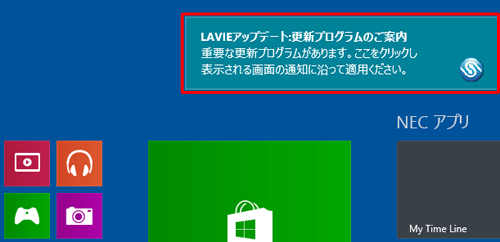
「LAVIEアップデート」が表示されます。
「自動更新プログラムの詳細を確認」をクリックします。
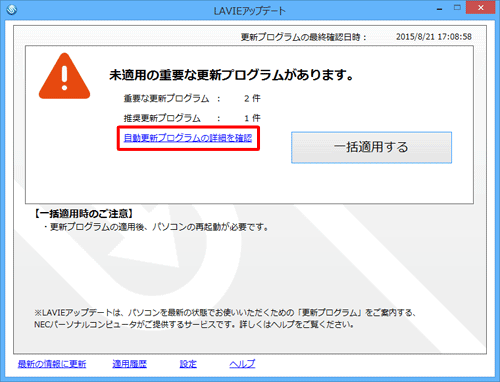
「更新プログラムの詳細」画面が表示されたら、重要なプログラムが一覧に表示されていることを確認します。
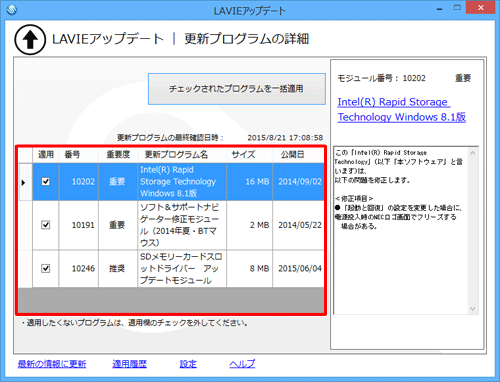
以上で操作完了です。
補足
「重要度」欄に「重要」と表示されている更新プログラムがある場合は、以下の情報を参照し、プログラムの適用を行ってください。
 Windows 8.1のLAVIEアップデート(旧:Smart Update)で重要な更新プログラムを適用する方法
Windows 8.1のLAVIEアップデート(旧:Smart Update)で重要な更新プログラムを適用する方法
2. 最新の情報に更新して確認する場合
重要な更新プログラムの有無をすぐに確認したい場合は、手動で確認することができます。
最新の情報に更新して確認するには、以下の操作手順を行ってください。
「LAVIEアップデート」を起動します。
「LAVIEアップデート」が表示されたら、「最新の情報に更新」をクリックします。
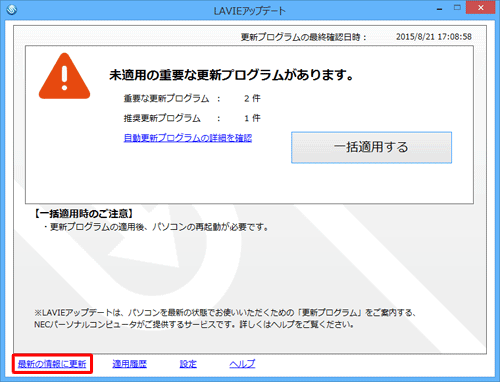
プログラム一覧に重要な更新プログラムが表示されているかどうか確認します。
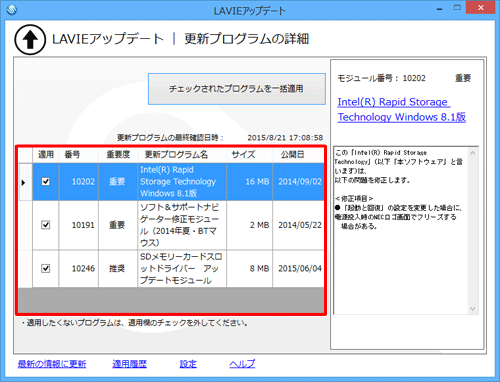
以上で操作完了です。
補足
「重要度」欄に「重要」と表示されている更新プログラムがある場合は、以下の情報を参照し、プログラムの適用を行ってください。
 Windows 8.1のLAVIEアップデート(旧:Smart Update)で重要な更新プログラムを適用する方法
Windows 8.1のLAVIEアップデート(旧:Smart Update)で重要な更新プログラムを適用する方法
Q&Aをご利用いただきありがとうございます
この情報はお役に立ちましたか?
お探しの情報ではなかった場合は、Q&A検索から他のQ&Aもお探しください。
 Q&A検索 - トップページ
Q&A検索 - トップページ
 パソコン用語集
パソコン用語集
|
|
|











